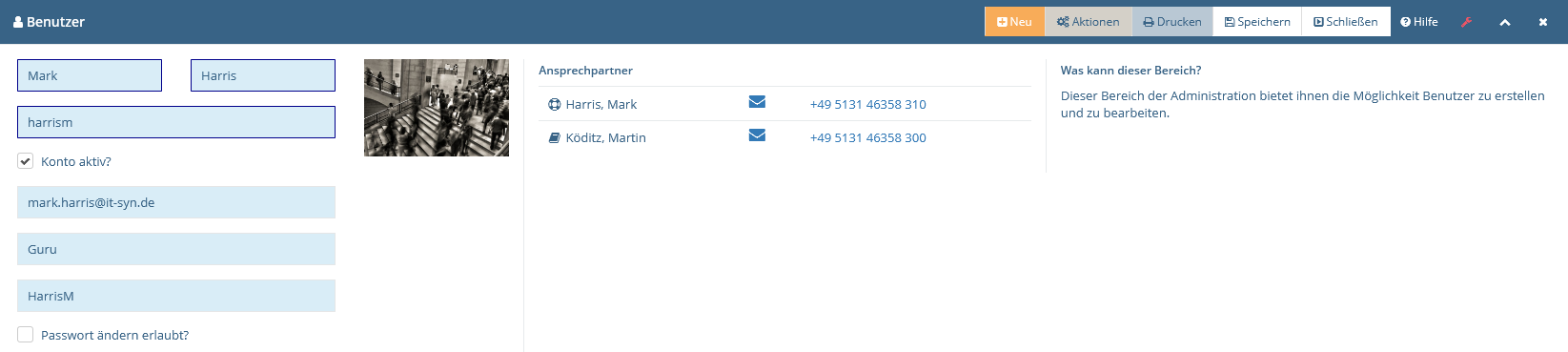Konfigurationsmodus / Erfassungsmaske #
Befinden Sie sich in der Detailansicht können die dargestellten Daten, mit den nötigen Rechten, bearbeitet werden.
Wenn Sie diese Daten bearbeiten möchten, klicken im Menü auf den Schraubenschlüssel
 um den Konfigurationsmodus zu aktivieren.
Nach aktivieren des Konfigurationsmodus können die Daten bearbeitet bzw. ergänzt werden.
Nachdem Sie die Daten bearbeitet und gespeichert haben beenden Sie den Konfigurationsmodus indem Sie erneut den Schraubenschlüssel betätigen.
um den Konfigurationsmodus zu aktivieren.
Nach aktivieren des Konfigurationsmodus können die Daten bearbeitet bzw. ergänzt werden.
Nachdem Sie die Daten bearbeitet und gespeichert haben beenden Sie den Konfigurationsmodus indem Sie erneut den Schraubenschlüssel betätigen.
Abbildung 6 Der Konfigurationsmodus/Erfassungsmaske für Benutzer #
Die Eingabefelder dieser Maske, werden nach der Beschreibung folgender Tabellen gefüllt:
Tabelle 4 Beschreibung der Felder der Übersetzung-Erfassungsmaske #
| Feld | Beschreibung | Pflichtfeld |
|---|---|---|
| Vorname | Geben Sie den Vornamen vom Benutzer an. | Ja |
| Name | Geben Sie den Nachnamen vom Benutzer an. | Ja |
| Benutzeraccount | Geben Sie den gewünschten Benutzernamen für den Benutzer an. | Ja |
| Konto aktiv? | Setzen Sie hier ein Häkchen, damit der Benutzer im System als aktiviert markiert wird. | Nein |
| Geben Sie die E-Mail-Adresse vom Benutzer an. | Nein | |
| Beschreibung | Hier können Sie einen kurze Beschreibung zum Benutzer schreiben. | Nein |
| Authentifikationsschlüssel | Geben Sie einen Ausdruck an, den der Benutzer für die Authentifikation seines Accounts verwenden soll. | Nein |
| Neues Kennwort | Geben Sie ein mindestens acht Zeichen langes Kennwort zur Anmeldung am SynDesk ein. | Ja |
| Passwort ändern erlaubt? | Setzen Sie hier ein Häkchen, damit der Benutzer im System sein Kennwort ändern kann. | Nein |
Wichtig
Manche Felder sind, wie in der oberen Tabelle zu sehen, als Pflichtfelder festgelegt. Diese Felder müssen ausgefüllt werden, um abspeichern zu können. Das Nichtausfüllen eines solchen Feldes führt zu einer Fehlermeldung.
Nach dem Ausfüllen der genannten Felder, speichern Sie die Eingaben durch das Betätigen der Speichern-Schaltfläche ab. Der Eintrag wird im System hinterlegt und Sie erhalten zum Abschluss folgende Ausgabe:
Abbildung 7 Benachrichtigung nach erfolgreichem Speichern der Benutzer #
Über die Schließen-Schaltfläche gelangen Sie wieder zurück in die Übersicht Ihrer Benutzer (vgl. „Benutzer-Übersicht“ ).